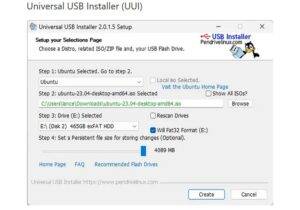
Quando si tratta di creare unità flash avviabili su Windows, Universal USB Installer si distingue come una delle opzioni più popolari. Questo strumento specifico per Windows supporta una vasta gamma di distribuzioni Linux, nonché altre utility di ripristino o diagnostica. Universal USB Installer ti consente di selezionare un’immagine ISO, scegliere l’unità flash di destinazione e creare rapidamente un’unità avviabile. In questa guida, esploreremo le caratteristiche principali di Universal USB Installer e ti guideremo attraverso il processo di creazione di un’unità flash avviabile.
Caratteristiche principali di Universal USB Installer:
- Ampia compatibilità: Universal USB Installer è progettato per funzionare esclusivamente su sistemi operativi Windows. È compatibile con le versioni più recenti di Windows, tra cui Windows 10, Windows 8 e Windows 7.
- Supporto per diverse distribuzioni Linux: Universal USB Installer offre un vasto supporto per distribuzioni Linux popolari. Puoi selezionare tra una vasta gamma di opzioni, tra cui Ubuntu, Linux Mint, Fedora, Debian e molte altre.
- Supporto per utility di ripristino e diagnostica: Oltre alle distribuzioni Linux, Universal USB Installer supporta anche altre utility di ripristino o diagnostica. Ad esempio, puoi creare un’unità flash avviabile con strumenti come Parted Magic, SystemRescueCD, Ultimate Boot CD e altri ancora.
- Interfaccia intuitiva: Universal USB Installer offre un’interfaccia utente intuitiva che rende il processo di creazione di un’unità flash avviabile molto semplice. Basta seguire le istruzioni sullo schermo e selezionare le opzioni appropriate per creare l’unità avviabile.
Come utilizzare Universal USB Installer per creare un’unità flash avviabile:
- Scarica ed installa Universal USB Installer: Visita il sito ufficiale di Universal USB Installer (https://www.pendrivelinux.com/universal-usb-installer-easy-as-1-2-3/) e scarica l’ultima versione dell’applicazione. Una volta scaricato, avvia il file di installazione e segui le istruzioni per completare il processo di installazione.
- Seleziona l’immagine ISO: Avvia Universal USB Installer e seleziona l’immagine ISO che desideri utilizzare per creare l’unità flash avviabile. Puoi selezionare un’immagine ISO già presente sul tuo computer facendo clic sul pulsante “Browse” e navigando fino all’immagine desiderata.
- Scegli l’unità flash di destinazione: Assicurati di aver collegato l’unità flash USB al tuo computer. Dalla lista delle unità disponibili, seleziona l’unità flash di destinazione per l’installazione del sistema operativo o l’utilizzo dell’utility di ripristino.
- Imposta opzioni aggiuntive (opzionale): Universal USB Installer offre alcune opzioni aggiuntive che puoi personalizzare a tua discrezione. Puoi abilitare l’opzione di formattazione dell’unità, creare un’unità persistente per archiviare i dati o specificare una dimensione di persistenza.
- Crea l’unità flash avviabile: Una volta selezionata l’immagine ISO e l’unità flash di destinazione, clicca sul pulsante “Create” o “Install” per avviare il processo di creazione dell’unità flash avviabile. Universal USB Installer copierà l’immagine ISO sull’unità flash e ti avviserà quando il processo sarà completato.
Universal USB Installer è uno strumento popolare e affidabile per creare unità flash avviabili su Windows. La sua ampia compatibilità con distribuzioni Linux e utility di ripristino o diagnostica lo rende una scelta versatile per gli utenti che desiderano installare un sistema operativo o eseguire operazioni di manutenzione su un computer. Prova Universal USB Installer per semplificare il processo di creazione delle tue unità flash avviabili e sfrutta le sue funzionalità intuitive e complete.





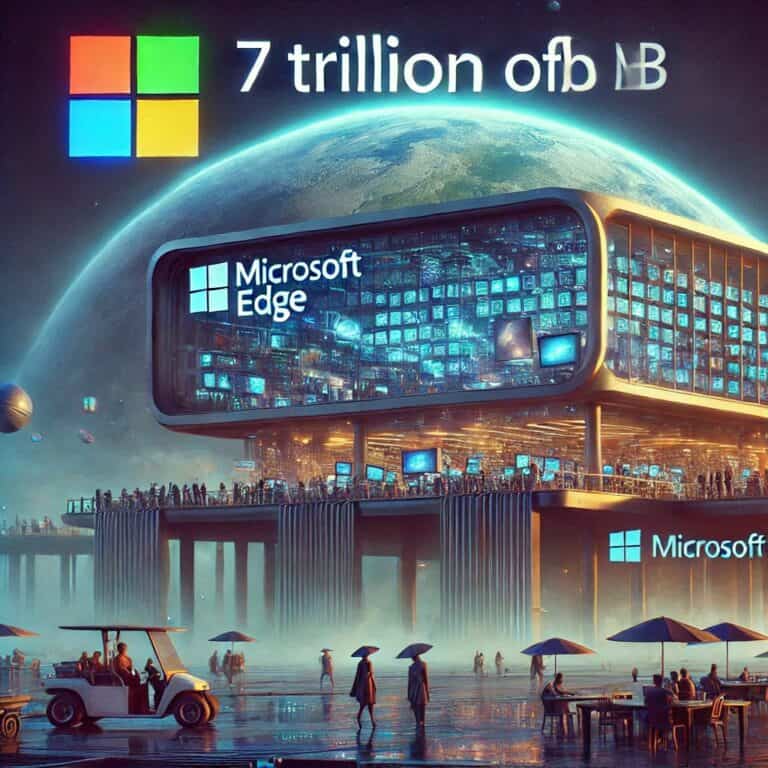
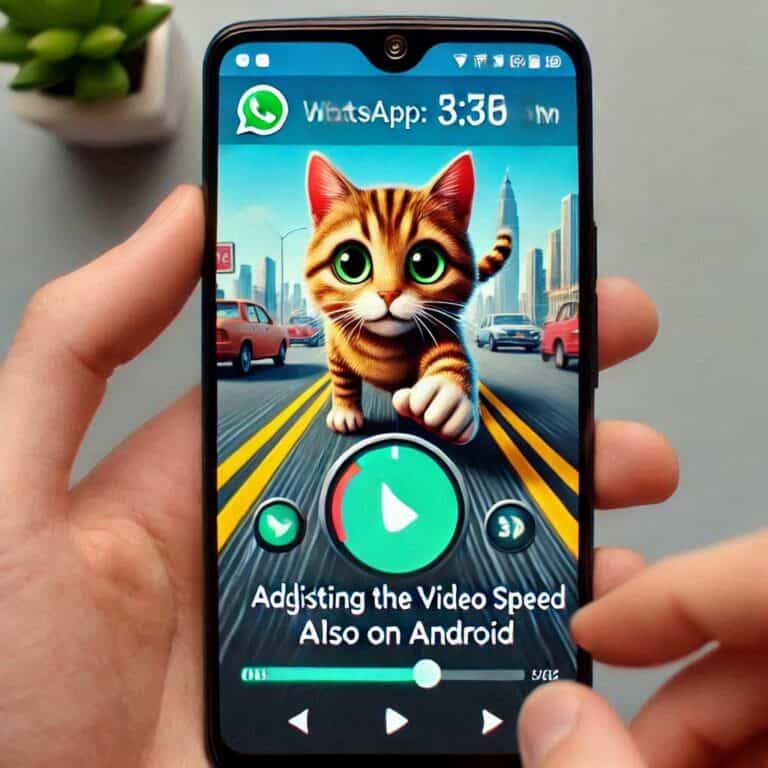
{ {บทความนี้เขียนได้{ยอดเยี่ยม|ดีมาก}, {ขอบคุณสำหรับข้อมูล|ขอบคุณที่แบ่งปัน}!|{ชอบมุมมองของคุณ|มุมมองของคุณน่าสนใจจริงๆ}, {ให้แง่คิดใหม่ๆ กับฉัน|มีข้อมูลใหม่ที่ฉันไม่เคยรู้มาก่อน}.|นี่คือสิ่งที่ฉันกำลังมองหา, {เป็นบทความที่มีประโยชน์มาก|ช่วยตอบคำถามที่ฉันสงสัยได้มาก}!|{คุณแนะนำหนังสือเพิ่มเติมเกี่ยวกับหัวข้อนี้ได้ไหม|มีหนังสืออะไรที่คล้ายกับเรื่องนี้แนะนำบ้าง}?|{ฉันเห็นด้วยกับความคิดเห็นของคุณ|ความคิดเห็นของคุณน่าสนใจ}, และ{อยากอ่านบทความเพิ่มเติม|อยากเห็นเนื้อหาเพิ่มเติมจากคุณ}.|{ข้อมูลที่น่าสนใจมาก|ข้อมูลนี้ใหม่มากสำหรับฉัน}, {เพิ่งเริ่มสนใจเรื่องนี้|มันทำให้ฉันอยากศึกษาเพิ่มเติม}.|มีข้อแนะนำเพิ่มเติมจากสิ่งที่คุณพูดในบทความนี้ไหม?|นี่เป็นครั้งแรกที่ฉันได้ยินเรื่องนี้,
{อยากเรียนรู้เพิ่มเติมจริงๆ|อยากทำความเข้าใจมากขึ้น}.|มันทำให้ฉันนึกถึงประสบการณ์ของตัวเอง{ที่เกี่ยวข้อง|}.|บทความนี้{เปิดมุมมองใหม่ๆ ให้ฉันได้มาก|มีข้อมูลที่น่าติดตามจริงๆ}.|{น่าสนใจมากครับ|ข้อมูลนี้ดีมากครับ}, {ขอบคุณที่ให้ความรู้|ขอบคุณสำหรับข้อมูลครับ}.|{ชอบวิธีการนำเสนอของคุณ|การนำเสนอของคุณเข้าใจง่าย}, {มันชัดเจนและตรงประเด็น|มันทำให้เข้าใจได้ง่ายจริงๆ}.|สิ่งนี้ช่วยโปรเจ็กต์ของฉันได้มาก,
{ขอบคุณครับ|ขอบคุณมากจริงๆ}.|{อยากได้ยินความคิดเห็นจากคนอื่นๆ เพิ่มเติม|ใครมีความคิดเห็นเพิ่มเติม}
เกี่ยวกับเรื่องนี้?|{หัวข้อนี้สำคัญและควรถูกพูดถึงมากขึ้น|มันเป็นหัวข้อที่ควรได้รับการพูดถึง}.|{มีคำแนะนำเพิ่มเติมจากที่คุณเขียนไหม|ช่วยขยายความเกี่ยวกับเรื่องนี้ได้ไหม}?|{บทความนี้น่าสนใจ|เนื้อหาน่าติดตามจริงๆ}, {ให้แง่มุมที่ไม่เคยนึกถึง|ทำให้ฉันคิดในมุมใหม่ๆ}.|{อยากอ่านบทความเพิ่มเติมเกี่ยวกับเรื่องนี้|หวังว่าจะได้เห็นเนื้อหาเพิ่มเติมเกี่ยวกับหัวข้อนี้}.|{จะดีถ้าเพิ่มเติมเรื่อง…ในบทความนี้ด้วย|ถ้ารวมเรื่อง…ไว้ในบทความนี้จะสมบูรณ์มากขึ้น}.|{คุณเขียนได้ชัดเจนมาก|คำอธิบายของคุณยอดเยี่ยม},
{ติดตามผลงานของคุณต่อไป|รออ่านบทความถัดไปของคุณ}.}